Cách bật Fast Startup khởi động nhanh trên Windows 10
Bài viết này mình sẽ hướng dẫn cách bật Fast Startup để khởi động nhanh máy tính Windows 10 cực đơn giản.

Một trong những thủ thuật nhỏ để rút ngắn thời gian khởi động máy tính đó là bật Fast Startup Win 10. Vậy phải làm thế nào để kích hoạt tính năng này, chúng ta hãy cùng tìm hiểu ngay nhé!
Cách 1: Bật Fast Startup bằng cài đặt Power Options
Bước 1: Bấm tổ hợp phím Windows + X rồi chọn Power Options.
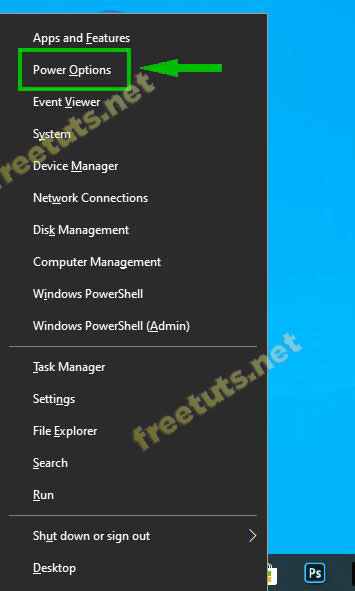
Bước 2: Trong cửa sổ Settings, bấm vào tùy chọn Additional power settings trong phần cài đặt Power & sleep.
Bài viết này được đăng tại [free tuts .net]
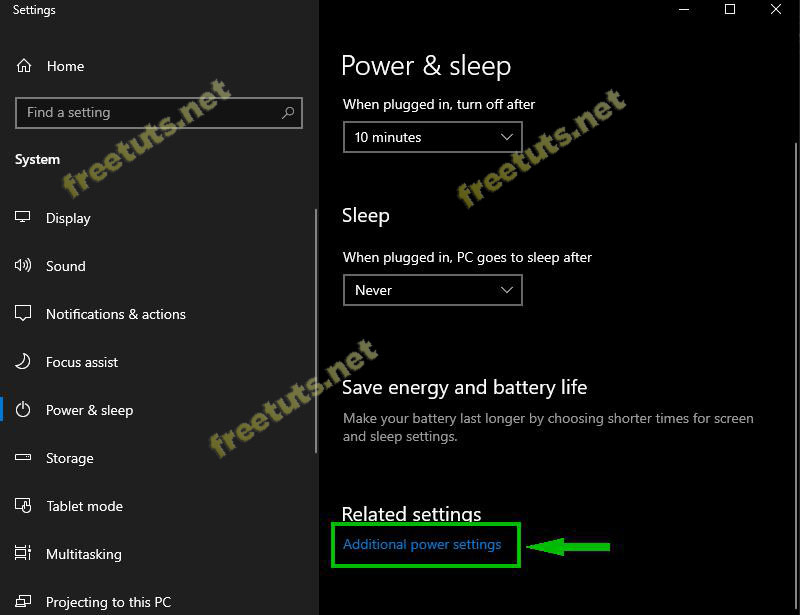
Bước 3: Khi cửa sổ Power Options hiện ra, bạn hãy bấm vào Choose what the Power buttons do.
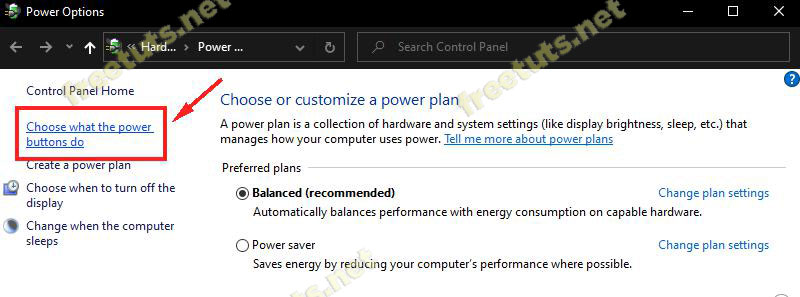
Bước 4: Bấm vào Change settings that are currently unavailable.
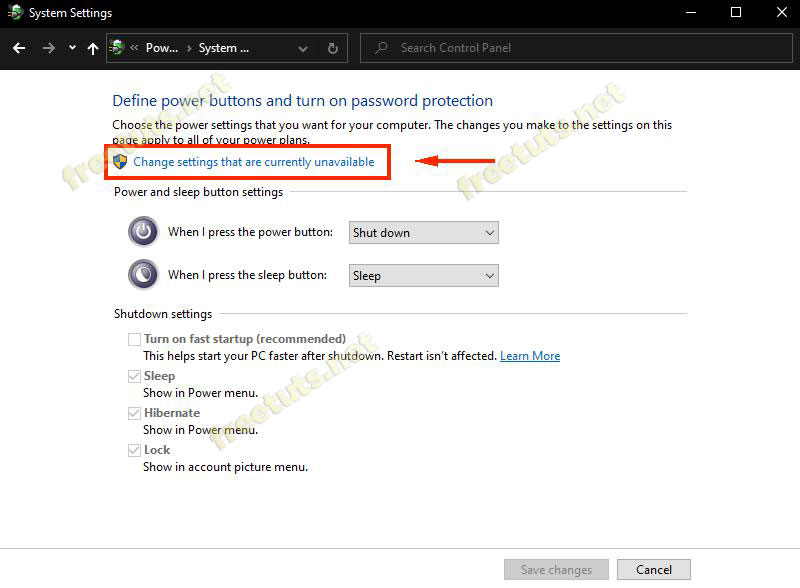
Bước 5: Tích chọn mục Turn on fast startup (recommended) rồi bấm OK để kết thúc quá trình bật Fast Startup.
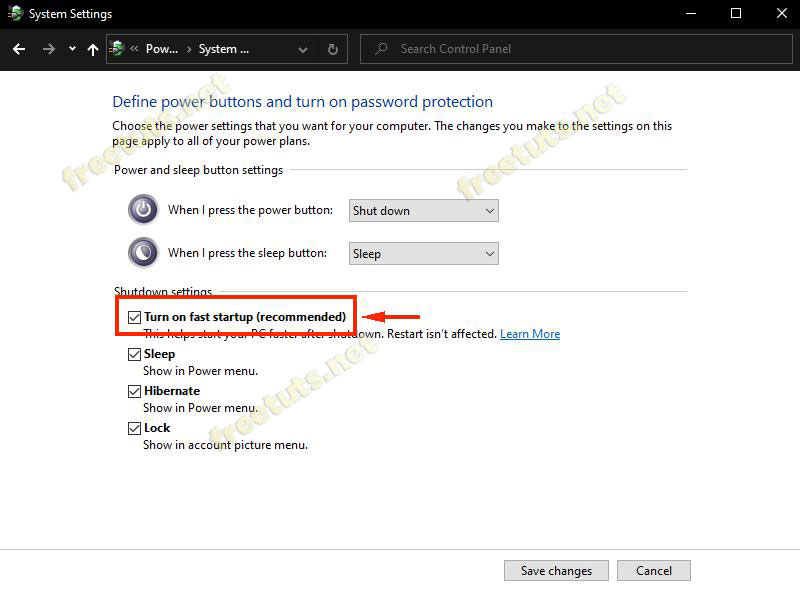
Cách 2: Bật Fast Startup bằng Local Group Policy Editor
Bước 1: Bấm tổ hợp phím Windows + R rồi nhập gpedit.msc sau đó bấm OK.

Bước 2: Khi cửa sổ Local Group Policy Editor hiện ra, bạn hãy tìm đến thư mục Shutdown theo đường dẫn sau:
Computer Configuration/Administrative Templates/System/Shutdown
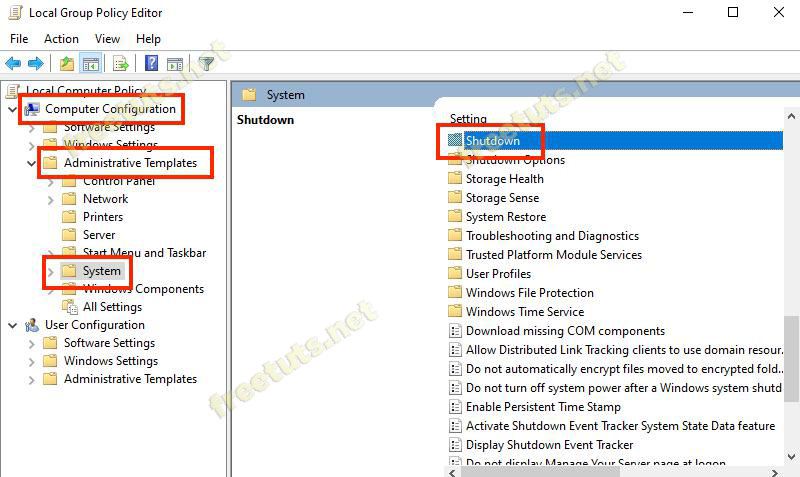
Bước 3: Bấm chuột phải vào file Require use of fast startup.
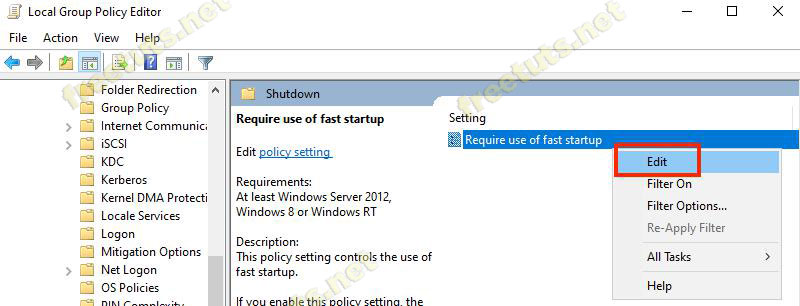
Bước 4: Trong hộp thoại Require use of fast startup, bạn hãy tích vào Enable (kích hoạt) sau đó bấm OK để hoàn tất quá trình bật Fast Startup Win 10.
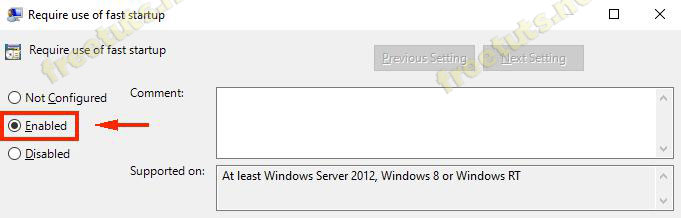
Bài hướng dẫn cách bật Fast Startup để khởi động nhanh máy tính Windows 10 tới đây là kết thúc. Mình tin rằng với hai cách đơn giản trên thì ai cũng có thể bật chế độ Fast Startup và rút ngắn thời gian mở máy tính đi rất nhiều.
Trước khi rời đi, bạn đừng quên chia sẻ bài viết này khi thấy hữu ích nhé!

 Download Photoshop 2020 Full v21 (Đã kích hoạt sẵn)
Download Photoshop 2020 Full v21 (Đã kích hoạt sẵn)  Cách lấy lời bài hát từ video Youtube không cần phần mềm
Cách lấy lời bài hát từ video Youtube không cần phần mềm  Cách chặn quảng cáo trên trình duyệt Web hiệu quả nhất
Cách chặn quảng cáo trên trình duyệt Web hiệu quả nhất  Cách tắt thông báo nhóm Messenger trên điện thoại - máy tính
Cách tắt thông báo nhóm Messenger trên điện thoại - máy tính  Cách đổi lại tên cũ Facebook trên điện thoại và máy tính
Cách đổi lại tên cũ Facebook trên điện thoại và máy tính  Top 8+ phần mềm quay màn hình máy tính nhẹ tốt nhất 2025
Top 8+ phần mềm quay màn hình máy tính nhẹ tốt nhất 2025  Cách xem mật khẩu wifi đã kết nối với Windows 7/10/11 và Mac
Cách xem mật khẩu wifi đã kết nối với Windows 7/10/11 và Mac  Hơn 60+ phím tắt trên máy tính Windows mà bạn nên biết
Hơn 60+ phím tắt trên máy tính Windows mà bạn nên biết  Ưu điểm của giàn tạ đa năng và những lưu ý khi mua
Ưu điểm của giàn tạ đa năng và những lưu ý khi mua  Những lưu ý khi mua ghế tập tạ để có được sản phẩm chất lượng
Những lưu ý khi mua ghế tập tạ để có được sản phẩm chất lượng  Vì sao dụng cụ thể hình Impulse được ưa chuộng trên thị trường
Vì sao dụng cụ thể hình Impulse được ưa chuộng trên thị trường  Đánh giá Apple MacBook Air (M1 2020)
Đánh giá Apple MacBook Air (M1 2020)  Top 8 Kính chống mỏi mắt Lọc ánh sáng xanh khi dùng máy tính hàng đầu
Top 8 Kính chống mỏi mắt Lọc ánh sáng xanh khi dùng máy tính hàng đầu  TOP 10 máy scan tốt nhất các hãng Canon - HP - Epson...
TOP 10 máy scan tốt nhất các hãng Canon - HP - Epson...  Đánh giá Samsung Galaxy M62: Pin siêu khủng - 4 Camera tha hồ chụp ảnh
Đánh giá Samsung Galaxy M62: Pin siêu khủng - 4 Camera tha hồ chụp ảnh  Đánh giá chi tiết điện thoại Huawei Mate 40 Pro
Đánh giá chi tiết điện thoại Huawei Mate 40 Pro  Chia sẻ cách tải file Google Drive bị khóa tính năng download
Chia sẻ cách tải file Google Drive bị khóa tính năng download  Cách sửa lỗi “Windows cannot complete the extraction error” trên Windows
Cách sửa lỗi “Windows cannot complete the extraction error” trên Windows  Share Key Office 2019 Full mới nhất 2025 [Hoạt động 100%]
Share Key Office 2019 Full mới nhất 2025 [Hoạt động 100%]  Cách get link Shutterstock - Tải ảnh từ Shutterstock miễn phí
Cách get link Shutterstock - Tải ảnh từ Shutterstock miễn phí  Hướng dẫn get link Fshare thành công 100% - không bị giới hạn tốc độ
Hướng dẫn get link Fshare thành công 100% - không bị giới hạn tốc độ  Cách kiểm tra ai hay vào Facebook của mình nhất 2025
Cách kiểm tra ai hay vào Facebook của mình nhất 2025  Cách format ổ cứng về trạng thái ban đầu sạch 100% dữ liệu
Cách format ổ cứng về trạng thái ban đầu sạch 100% dữ liệu  Hướng dẫn sử dụng Win 10 PE (Win Mini) để cứu hộ máy tính chuyên nghiệp
Hướng dẫn sử dụng Win 10 PE (Win Mini) để cứu hộ máy tính chuyên nghiệp 



![Download win 10 1909 [32bit+64bit] nguyên gốc từ Microsoft](https://freetuts.net/upload/product_series/images/2021/09/14/2404/download-win10-1909-19h2-3.jpg)














